وقتی میخواهید یک فایل بایگانی را استخراج کنید، WinRAR ممکن است با خطای Checksum مواجه شود. در اینجا چند روش عیب یابی برای رفع آن آورده شده است.
آیا تا به حال سعی کرده اید یک فایل بایگانی را فقط با استفاده از WinRAR استخراج کنید تا با یک خطای چک جمع مواجه شوید؟ این خطا معمولا زمانی رخ می دهد که مشکلی در فایل بایگانی وجود داشته باشد.
خوشبختانه، میتوانید روشهای عیبیابی مختلفی را برای از بین بردن خطای checksum در WinRAR امتحان کنید. بیایید آنها را بررسی کنیم.
خطای Checksum در WinRAR چیست؟
یک خطای چکسوم در WinRAR زمانی رخ میدهد که مقدار چکسوم فایل بایگانی شما با مقدار مورد انتظار مطابقت نداشته باشد. WinRAR مقدار چکسوم را بر اساس محتوای فایل بایگانی شما محاسبه میکند، که به شما کمک میکند مطمئن شوید که فایل شما حاوی بخشهای شکسته یا خراب نیست.
هنگامی که مقدار چکسوم با مقدار مورد انتظار مطابقت ندارد، WinRAR فایل را استخراج نمیکند و خطای چکسوم را ایجاد میکند. چند دلیل احتمالی وجود دارد که چرا مقدار مطابقت ندارد، که در نهایت منجر به خطای جمعبندی میشود.
- فایل بایگانی شما خراب است یا حاوی بخش های شکسته است.
- فایل ها حاوی ویروس یا بدافزار هستند.
- فایل به درستی از منبع دانلود نشده است.
1. گزینه Keep Broken Files را فعال کنید
به طور پیش فرض، WinRAR به طور خودکار خرابی موجود در فایل آرشیو شما را حذف می کند. در حالی که این ویژگی به طور کلی به خوبی کار می کند، مواردی وجود دارد که ممکن است بخش هایی را که برای فرآیند استخراج ضروری هستند حذف کند و منجر به یک خطای جمع کنترل شود.
برای رفع این مشکل، ویژگی Keep شکسته فایلهای WinRAR را فعال کنید، که از حذف فایلهای خراب یا خراب در حین استخراج جلوگیری میکند.
برای فعال کردن این ویژگی مراحل زیر را دنبال کنید:
- روی فایل بایگانی کلیک راست کنید، مکان نما را روی WinRAR نگه دارید و از منوی زمینه Extract files را انتخاب کنید.
- تیک گزینه Keep my files را بزنید و OK کنید.
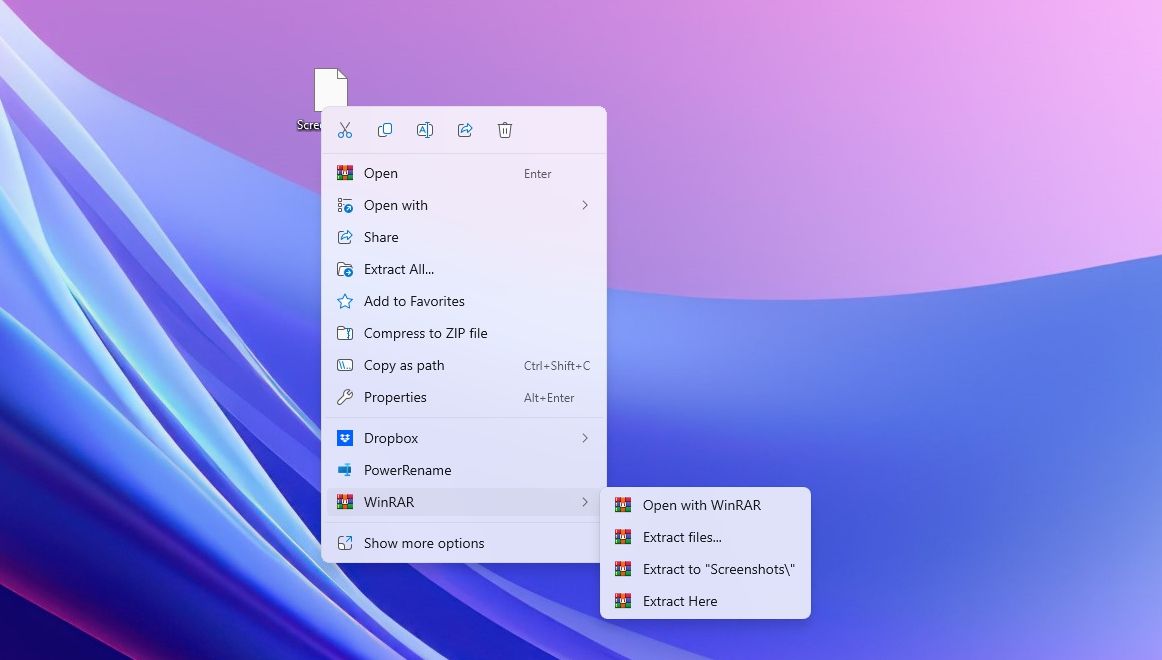
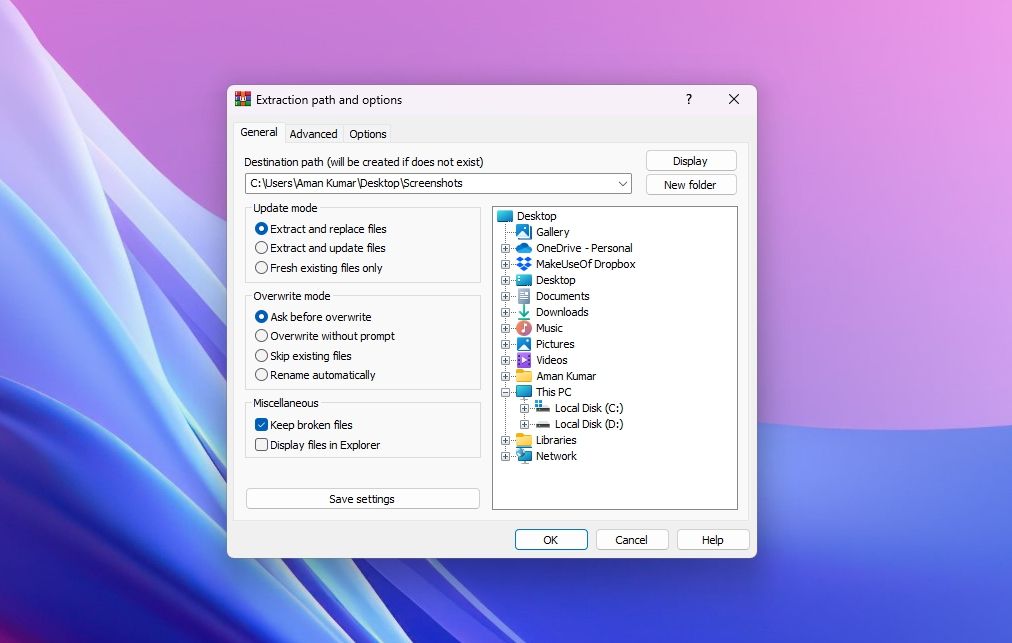
WinRAR اکنون فایل آرشیو شما را بدون حذف قسمت های خراب یا شکسته از آن استخراج می کند. پس از استخراج، می توانید با استفاده از ابزارهای تعمیر مختلف موجود در بازار، فایل های خراب در ویندوز را تعمیر کنید.
2. برنامه امنیتی را به طور موقت غیرفعال کنید
اغلب، برنامه امنیتی رایانه شما می تواند با WinRAR تداخل داشته باشد و باعث نمایش پیام خطا در آن شود. این معمولا زمانی اتفاق می افتد که برنامه امنیتی فکر می کند فایل بایگانی حاوی عوامل مخرب است.
در این حالت راه حل این است که آنتی ویروس خود را به طور موقت غیرفعال کنید و سپس فایل را استخراج کنید. با این حال، فقط در صورتی این مرحله را ادامه دهید که به فایل آرشیو اعتماد دارید. اگر از آنتی ویروس داخلی ویندوز استفاده می کنید، راهنمای ما در مورد غیرفعال کردن موقت Windows Security را بررسی کنید.
از طرف دیگر، اگر از یک برنامه امنیتی شخص ثالث استفاده می کنید، روی نماد آن در ناحیه سینی سیستم کلیک راست کرده و از منوی زمینه گزینه Disable را انتخاب کنید. هنگامی که استخراج فایل با موفقیت انجام شد، برنامه امنیتی را دوباره فعال کنید.
با این حال، آنتی ویروس شما ممکن است فایل های استخراج شده را حذف کند، زیرا آنها را تهدیدی برای رایانه شما می داند. برای جلوگیری از این اتفاق، فایل استخراج شده را به لیست محرومیت های Windows Security اضافه کنید. اگر از یک برنامه آنتی ویروس شخص ثالث استفاده می کنید، دفترچه راهنمای کاربر آن را بررسی کنید تا نحوه افزودن فایل ها را به لیست حذف آن بیاموزید.
3. فایل آرشیو را تعمیر کنید
همانطور که قبلا ذکر شد، دلیل اصلی خطای WinRAR checksum خرابی در فایل آرشیو است. یکی از راه های مقابله با این موضوع استفاده از قابلیت تعمیر داخلی WinRAR برای تعمیر فایل های خراب ویندوز است. ویژگی تعمیر به دنبال خرابی در فایل بایگانی می شود و به طور خودکار با استفاده از مکانیزم تعمیر آن را تعمیر می کند.
برای تعمیر فایل آرشیو خود مراحل زیر را دنبال کنید:
- روی فایل آرشیو خود کلیک راست کرده، مکان نما را روی WinRAR ببرید و گزینه Open with WinRAR را انتخاب کنید.
- روی تب Tools در بالا کلیک کنید و گزینه Repair archive را از منوی زمینه انتخاب کنید.
- اگر بایگانی شما یک فایل RAR است، گزینه Treat the corrupt archive as RAR را انتخاب کنید. اگر فایل ZIP است، گزینه Treat the corrupt archive as ZIP را انتخاب کنید. سپس، روی OK کلیک کنید.
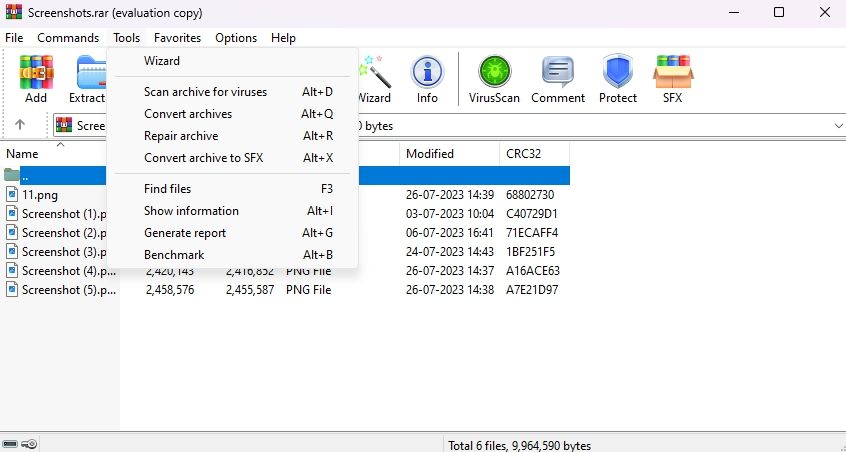
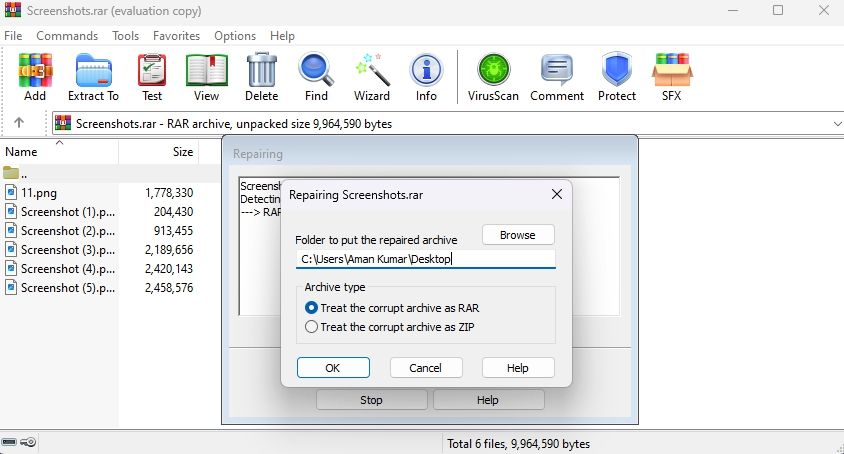
پنجره تعمیر WinRAR ظاهر می شود و سعی می کند فایل بایگانی را تعمیر کند. پس از تکمیل فرآیند، کامپیوتر خود را مجددا راه اندازی کنید، سعی کنید فایل را استخراج کنید و بررسی کنید که آیا خطا دوباره ظاهر می شود. اگر بله، راه حل بعدی را در لیست امتحان کنید.
4. اسکن CHKDSK را اجرا کنید
یکی دیگر از دلایل اصلی برای پیام خطا می تواند بخش های خراب در هارد دیسک شما باشد. برای رسیدگی به این وضعیت، می توانید اسکن CHKDSK را اجرا کنید.
CHKDSK، با نام مستعار Check Disk، ابزاری است که هارد دیسک شما را از نظر بخشهای بد، ابردادههای فایل از دست رفته و انواع و اندازه فایلهای نادرست اسکن میکند. اگر هر گونه مشکلی شناسایی شود، سعی می کند به طور خودکار آنها را تعمیر کند.
برای اجرای اسکن CHKDSK مراحل زیر را دنبال کنید:
- کلید Win را فشار دهید تا منوی Start باز شود، Command Prompt را در نوار جستجو تایپ کنید و از پنجره سمت راست گزینه Run as administrator را انتخاب کنید. اگر این روش کار نکرد، راههای دیگری را برای راهاندازی Command Prompt بهعنوان مدیر امتحان کنید.
- دستور زیر را در پنجره خط فرمان تایپ کنید و Enter را فشار دهید. اطمینان حاصل کنید که C را با حرف درایو که در آن فایل بایگانی ذخیره می شود جایگزین کنید. chkdsk/r C:
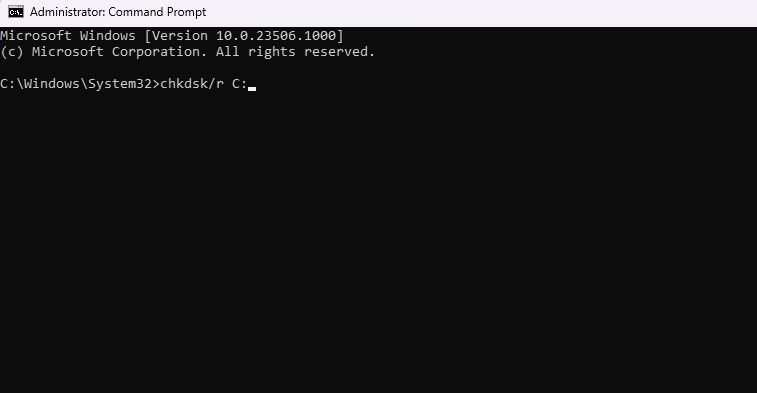
اسکن CHKDSK زمان زیادی طول می کشد تا پایان یابد، بنابراین صبور باشید. پس از اتمام اسکن، رایانه خود را مجدداً راه اندازی کنید (نحوه راه اندازی مجدد رایانه ویندوزی را ببینید) و مشکل را بررسی کنید.
5. فایل آرشیو را دوباره دانلود کنید
اگر در حین استخراج فایل همچنان با خطا مواجه شدید، احتمالاً به دلیل مشکلی است که در فرآیند دانلود فایل رخ داده است. ممکن است در حین دانلود فایل، اتصال شما به اینترنت قطع شده باشد یا کامپیوتر شما با قطع ناگهانی برق مواجه شده باشد.
در این مورد، بهترین اقدام، دانلود مجدد فایل آرشیو است. اگر شخصی فایل را از طریق ایمیل برای شما ارسال کرده است، از او بخواهید آن را دوباره بفرستد. اگر فایل را از یک وب سایت دانلود کرده اید، مجدداً به وب سایت مراجعه کرده و یک بارگیری جدید از فایل را شروع کنید.
6. یک ابزار استخراج متفاوت را امتحان کنید
اگر حتی پس از انجام مراحل عیبیابی قبلی همچنان با خطای چکسوم مواجه هستید، احتمالاً مشکل به جای فایل بایگانی مربوط به WinRAR است. در چنین سناریویی، هیچ گزینه ای به جز استفاده از هر ابزار استخراج دیگری برای استخراج فایل بایگانی خود ندارید.
رفع خطای WinRAR Checksum
WinRAR یک ابزار محبوب برای فشرده سازی و استخراج فایل ها است. در حالی که به طور کلی به خوبی کار می کند، مواردی وجود دارد که با مشکلاتی مواجه می شود که مانع از استخراج موفقیت آمیز فایل می شود.
یکی از این مشکلات خطای checksum است که زمانی رخ می دهد که فایل آرشیو خراب باشد. خوشبختانه با استفاده از روش های ذکر شده در بالا می توانید به سرعت این مشکل را عیب یابی کنید.
